
AutoCAD 2009. Учебный курс
.pdf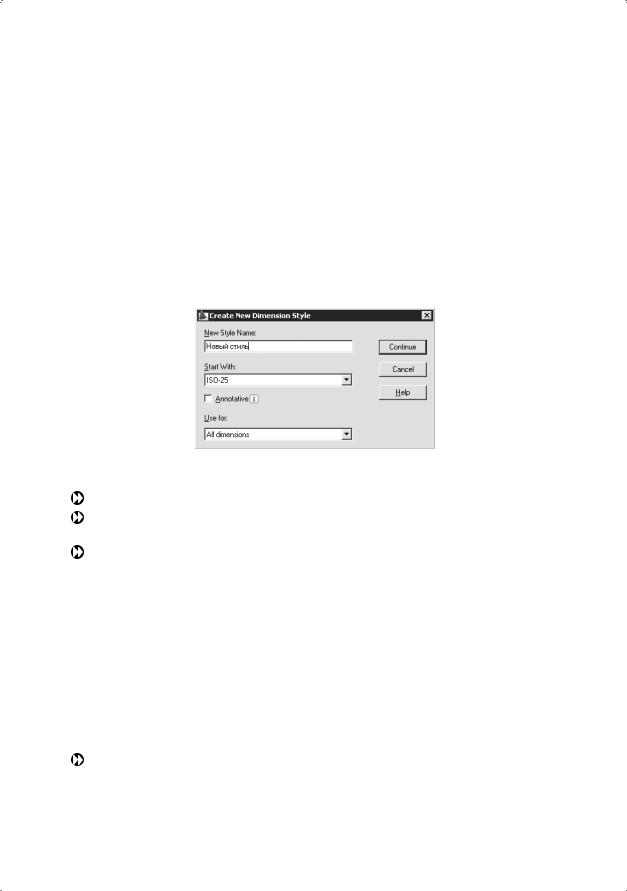
Управление размерными стилями |
291 |
Organization), если пользователем не задан иной. Стиль STANDARD создан на основе стандарта ANSI (American National Standards Institute, США), хотя и не полностью с ним совпадает. Если в рисунке используются британские единицы, то стиль STANDARD применяется по умолчанию. Стили DIN (Deutsches Institut fur Normung, Германия) и JIS (Japanese Industrial Standards, Япония) имеются в шаблонах рисунков AutoCAD DIN и JIS.
Определение базового размерного стиля следует начать с присвоения ему имени и сохранения. Новый стиль базируется на текущем и включает в себя все последующие изменения расположения размерных элементов, размещения текста и вида пояснительных надписей. Для создания нового размерного стиля необходимо в Диспетчере размерных стилей Dimension Style Manager щелкнуть на кнопке New....
Откроется диалоговое окно Create New Dimension Style — рис. 11.36.
Рис. 11.36. Диалоговое окно создания размерного стиля
New Style Name: — имя создаваемого размерного стиля.
Start With: — имя стиля, на основе которого создается новый размерный стиль.
Use for: — вид размера:
 All dimensions — все размеры;
All dimensions — все размеры;
 Linear dimensions — линейные размеры;
Linear dimensions — линейные размеры;
 Angular dimensions — угловые размеры;
Angular dimensions — угловые размеры;
 Radius dimensions — радиусы;
Radius dimensions — радиусы;
 Diameter dimensions — диаметры;
Diameter dimensions — диаметры;
 Ordinate dimensions — ординатные размеры;
Ordinate dimensions — ординатные размеры;
 Leaders and Tolerances — выноски и допуски.
Leaders and Tolerances — выноски и допуски.
После определения этих параметров на экране появится диалоговое окно New Dimension Style, содержащее семь вкладок. Результат действия каждого параметра, устанавливаемого в этом диалоговом окне, сразу можно просмотреть на образце.
Вкладка Lines (рис. 11.37) позволяет осуществлять:
 в области Dimension lines — управление внешним видом размерных линий:
в области Dimension lines — управление внешним видом размерных линий:
•Color: — цвет размерных линий;
•Linetype: — тип размерных линий;
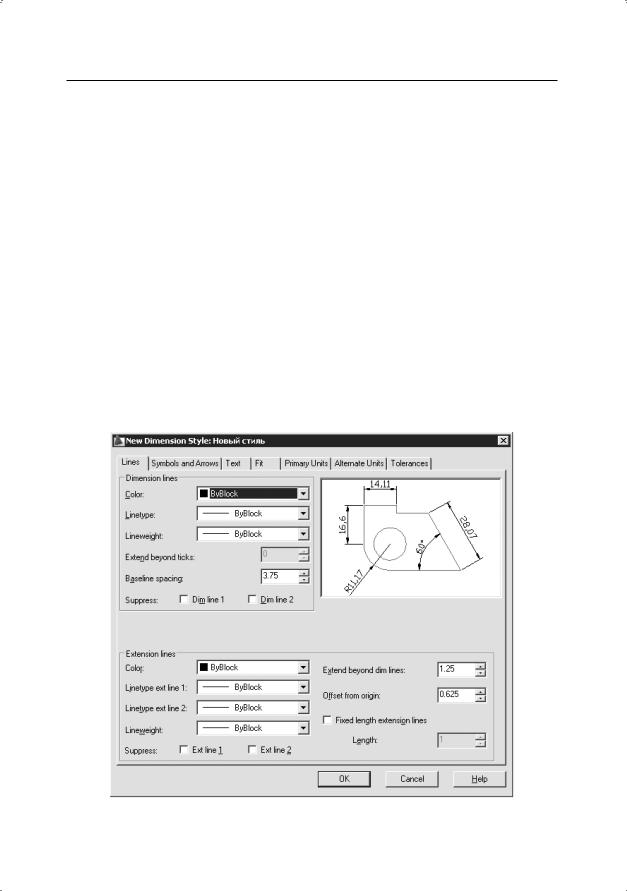
292Глава 11. Команды оформления чертежей
•Lineweight: — толщина размерных линий;
•Extend beyond ticks: — удлинение размерных линий за выносные линии;
•Baseline spacing: — шаг в базовых размерах;
•Suppress: — подавление размерных линий: Dim line 1 — от первой точки; Dim line 2 — от второй точки;
 в области Extension lines — управление внешним видом выносных линий:
в области Extension lines — управление внешним видом выносных линий:
•Color: — цвет выносных линий;
•Linetype ext line 1: — тип первой выносной линии;
•Linetype ext line 2: — тип второй выносной линии;
•Lineweight: — толщина выносной линий;
•Suppress: — подавление выносных линий: Ext line 1 — от первой точки; Ext line 2 — от второй точки;
•Extend beyond dim lines: — удлинение выносных линий за размерные линии;
•Offset from origin: — отступ выносных линий от объекта;
•Fixed length extension lines — выносные линии фиксированной длины;
•Length: — длина.
Рис. 11.37. Диалоговое окно определения параметров размерного стиля: вкладка управления линиями
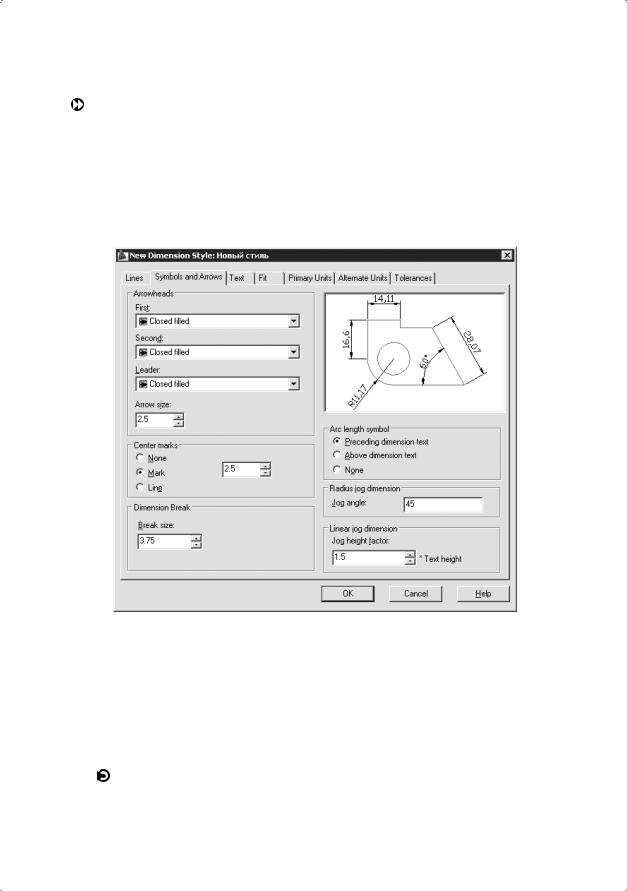
Управление размерными стилями |
293 |
Вкладка Symbols and Arrows (рис. 11.38) позволяет осуществлять настройку параметров символов и стрелок:
 в области Arrowheads — управление геометрией размерных стрелок:
в области Arrowheads — управление геометрией размерных стрелок:
•First: — стрелка от первой точки;
•Second: — стрелка от второй точки;
•Leader: — стрелка от линии-выноски;
•Arrow size: — размер стрелок;
Рис. 11.38. Диалоговое окно определения параметров размерного стиля: вкладка управления символами и стрелками
 в области Center marks — управление формой и размером маркера центра;
в области Center marks — управление формой и размером маркера центра;
•None: — маркер центра отсутствует;
•Mark: — наличие маркера центра;
•Line: — маркер центра в виде линий;
•Size: — размер маркера центра;
в области Arc length symbol — формирование символа длины дуги:
•Preceding dimension text — расположение символа длины дуги перед текстом размера;
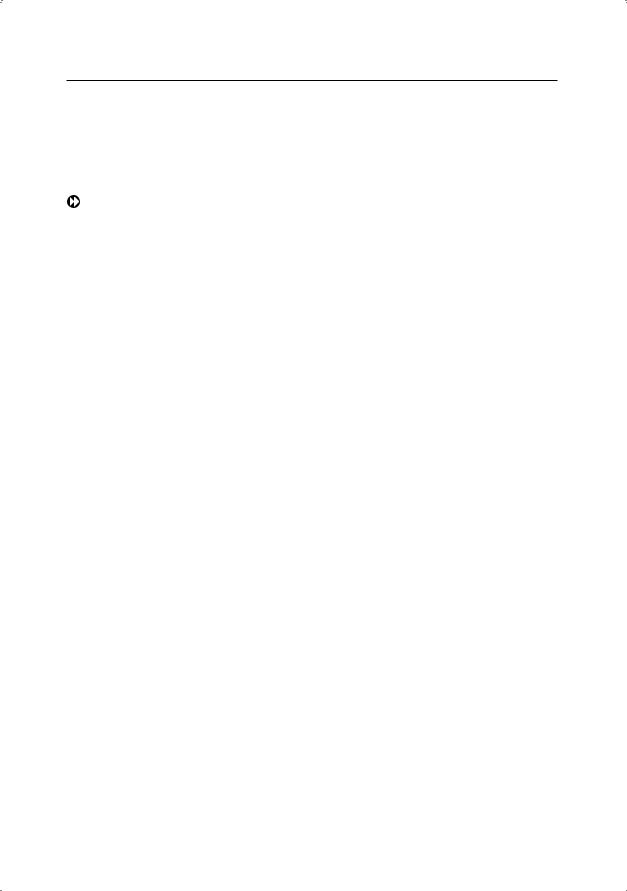
294Глава 11. Команды оформления чертежей
•Above dimension text — расположение символа длины дуги над текстом размера;
•None — отсутствие символа длины дуги;
 в области Radius jog dimension — формирование ломаной размера радиуса: Jog angle: — угол излома.
в области Radius jog dimension — формирование ломаной размера радиуса: Jog angle: — угол излома.
Вкладка Text обеспечивает управление размерным текстом: его стилем, высотой, местоположением относительно размерной линии, зазором между текстом и размерной линией и пр. (рис. 11.39):
 в области Text appearance — определяются свойства текста:
в области Text appearance — определяются свойства текста:
•список Text style: — текстовый стиль. Чтобы создать или отредактировать текстовый стиль, следует нажать кнопку …, расположенную рядом с этим списком, и тем самым загрузить диалоговое окно Text Style;
•Text color: — цвет текста;
•Fill color: — цвет фона;
•Text height: — высота текста. Если в текстовом стиле задана фиксированная высота, она имеет приоритет перед величиной, указанной в списке Text height:. Поэтому, чтобы пользователь имел возможность изменять данный параметр на вкладке Text, высота в описании используемого текстового стиля должна быть равна 0;
•Fraction height scale: — масштаб дробей;
•Draw frame around text — обведение надписей рамкой;
 в области Text placement определяется размещение текста относительно размерных и выносных линий, а также образмериваемого объекта:
в области Text placement определяется размещение текста относительно размерных и выносных линий, а также образмериваемого объекта:
•Vertical: — вертикальное расположение текста: Centered — по центру, с разрывом размерной линии; Above — над размерной линией и параллельно ей. Оба варианта учитывают направление осей X и Y; Outside — текст всегда размещается за пределами образмериваемого объекта независимо от направления осей X и Y; JIS — над размерной линией, даже если не параллельно ей. Варианты вертикального выравнивания основаны на горизонтальных размерах;
•Horizontal: — расположение текста по горизонтали: Centered — по центру между двумя выносными линиями; At Ext Line 1 — выравнивание текста влево и расположение его у первой выносной линии вдоль размерной линии; At Ext Line 2 — вправо; Over Ext Line 1 — вдоль первой выносной линии; Over Ext Line 2 — вдоль второй выносной линии;
•Offset from dim line: — отступ от размерной линии;
 в области Text alignment — определяется ориентация текста:
в области Text alignment — определяется ориентация текста:
•Horizontal — горизонтально;
•Aligned with dimension line — вдоль размерной линии;
•ISO standart — согласно ISO.
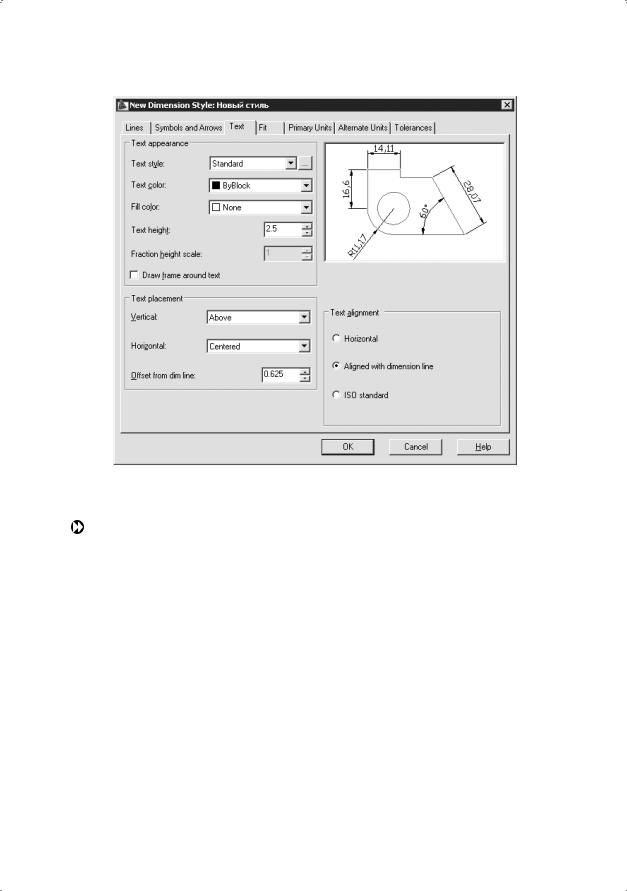
Управление размерными стилями |
295 |
Рис. 11.39. Диалоговое окно определения параметров размерного стиля, вкладка управления размерным текстом
Вкладка Fit позволяет установить правила взаимного расположения размерных, выносных линий и текста (рис. 11.40). Здесь же задается глобальный масштаб для размеров:
 в области Fit options можно определить, как располагаются текст и стрелки при недостатке места между выносными линиями. Сначала вынести за выносные линии:
в области Fit options можно определить, как располагаются текст и стрелки при недостатке места между выносными линиями. Сначала вынести за выносные линии:
•Either text or arrows (best fit) — оптимально либо текст, либо стрелки;
•Arrows — стрелки;
•Text — текст;
•Both text and arrows — текст и стрелки;
•Always keep text between ext lines — текст всегда между выносными линиями;
•Suppress arrows if they don't fit inside extension lines — подавить стрелки в случае, если они не помещаются между выносными линиями;
 область Text placement предназначена для установки правил перемещения размерного текста, если текст был помещен программой или вручную за пределы выносных линий:
область Text placement предназначена для установки правил перемещения размерного текста, если текст был помещен программой или вручную за пределы выносных линий:
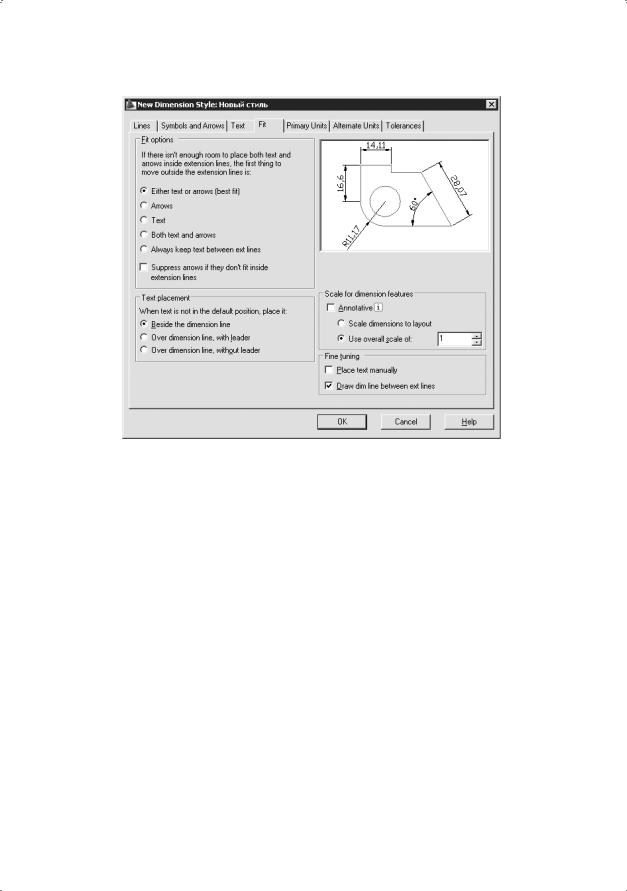
296 |
Глава 11. Команды оформления чертежей |
Рис. 11.40. Диалоговое окно определения параметров размерного стиля, вкладка размещения
•Beside the dimension line — перемещать вместе с размерной линией. Кроме того, текст может быть отодвинут от размерной линии;
•Over dimension line, with leader — отодвинутый размерный текст нанести с выноской;
•Over dimension line, without leader — отодвинутый размерный текст нанести без выноски;
 в области Scale for dimension features — настраиваются параметры масштабов размерных элементов:
в области Scale for dimension features — настраиваются параметры масштабов размерных элементов:
•Scale dimensions to layout — использование масштаба видового экрана относительно пространства листа;
•Use overall scale of: — позволяет указать глобальный коэффициент масштаба для всех параметров размерного стиля, задающих размеры, расстояния и отступы, включая высоту текста и величину стрелок. Глобальный масштаб не влияет на отмеренные расстояния, координаты, углы и допуски. По умолчанию он принимается равным 1. Для увеличения размерных элементов следует задать больший масштаб, для уменьшения — меньший;
 в области Fine tuning управляют подгонкой размерных элементов: Place text manually — размещение текста вручную;
в области Fine tuning управляют подгонкой размерных элементов: Place text manually — размещение текста вручную;
Draw dim line between ext lines — размерная линия размещается между выносными, даже если стрелки и размерный текст вынесены за их пределы.

Управление размерными стилями |
297 |
Вкладка Primary Units позволяет определить формат и точность основных линейных и угловых единиц, вид измеренных значений размеров (рис. 11.41):
 в области Linear dimensions задается формат для цепей, линейных, параллельных, ординатных и неугловых базовых размеров:
в области Linear dimensions задается формат для цепей, линейных, параллельных, ординатных и неугловых базовых размеров:
•Unit format: — определяется формат единиц: Scientific — научные, Decimal — десятичные, Engineering — технические, Architectural — архитектурные, Fractional — дробные или Windows Desktop — установленные в Windows. В последнем случае единицы берутся из настроек языка и стандартов на панели управления;
•Precision: — задается число десятичных знаков для единиц, и в зависимости от выбранных единиц показывается формат представления величин;
•Fraction format: — определяется формат дробных единиц: Horizontal — с горизонтальной чертой, Diagonal — с косой чертой или Not Stacked — в одну строку;
•Decimal separator: — назначается десятичный разделитель: Period —точка, Comma —запятая или Space — пробел. Если выбраны единицы, установленные в Windows, AutoCAD использует десятичный разделитель, заданный в настройках языка и стандартов на панели управления;
•Round off: — устанавливается точность округления величин всех линейных размеров. Здесь можно вводить любое число, содержащее до пяти десятичных знаков. Значение для округления не должно превышать величину точности, заданную на этой вкладке;
•Prefix: — указание префикса, добавляемого перед величиной размера. Заданный здесь префикс заменяет обозначения радиуса и диаметра, которые AutoCAD автоматически проставляет для соответствующих размеров. Для записи префикса можно использовать специальные символы и управляющие коды;
•Suffix: — указание суффикса, проставляемого после величины размера. Для записи суффикса можно использовать специальные символы и управляющие коды;
 в области Measurement scale производятся следующие настройки масштаба измерений:
в области Measurement scale производятся следующие настройки масштаба измерений:
•Scale factor: — измеренные величины размеров (линейных, параллельных, радиусов, диаметров, ординатных, базовых, цепей) умножаются на заданный здесь масштабный коэффициент;
•Apply to layout dimensions only — масштабный коэффициент применяется только к размерам, нанесенным на листах;
 в области Zero suppression устанавливается подавление нулей:
в области Zero suppression устанавливается подавление нулей:
•Leading — ведущие;
•Traling — хвостовые;
•0 feet — 0 футов;
•0 inches — 0 дюймов;
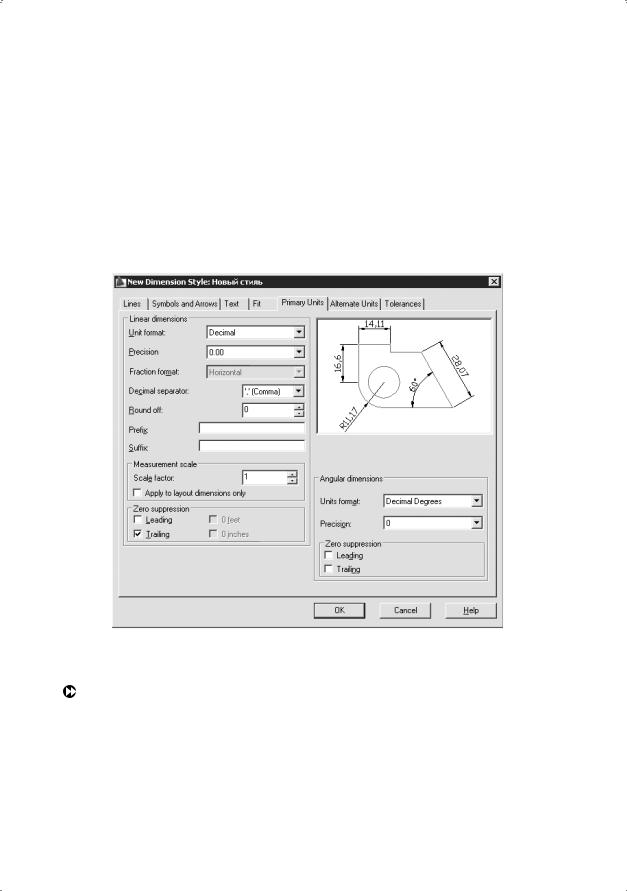
298 |
Глава 11. Команды оформления чертежей |
 в области Angular dimensions устанавливаются параметры угловых размеров:
в области Angular dimensions устанавливаются параметры угловых размеров:
•Units format: — формат единиц: Decimal Degrees — десятичные градусы, Degrees Minutes Seconds — градусы/минуты/секунды, Gradians — грады, Radians — радианы;
•Precision: — точность;
 в области Zero suppression устанавливается подавление нулей:
в области Zero suppression устанавливается подавление нулей:
•Leading — ведущие;
•Traling — хвостовые.
Рис. 11.41. Диалоговое окно определения параметров размерного стиля, вкладка определения основных единиц
Вкладка Alternate Units позволяет определить формат и точность альтернативных единиц, которые используются для обозначения величин размеров в дополнительной системе единиц (рис. 11.42). Обычно с их помощью проставляются значения размеров в метрических единицах, если рисунок выполнен в британской системе, и наоборот. Величина размера в альтернативных единицах наносится в квадратных скобках [] непосредственно после размерного текста в основных единицах. Для нанесения в размерах альтернативных единиц необходимо установить флажок Display alternate units:
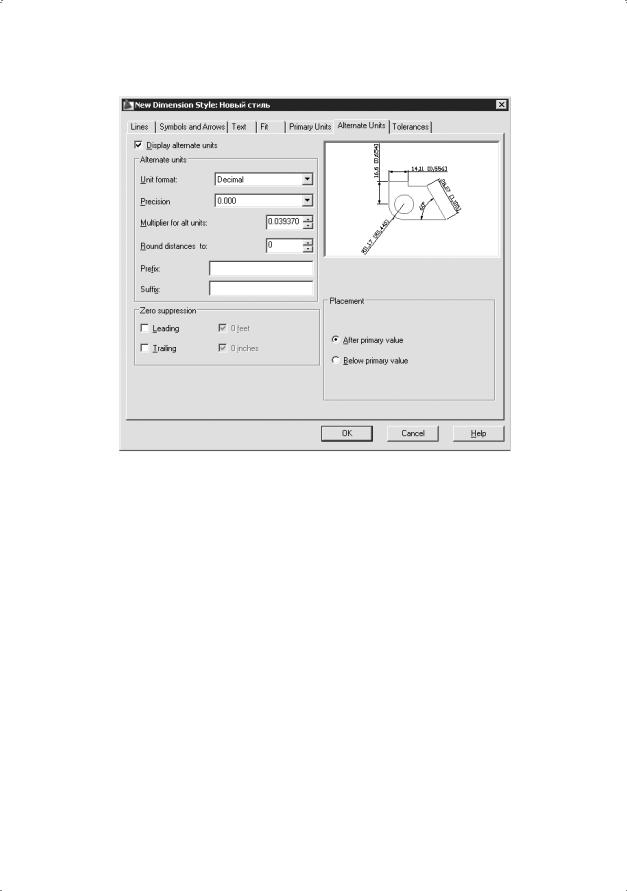
Управление размерными стилями |
299 |
Рис. 11.42. Диалоговое окно определения параметров размерного стиля, вкладка определения альтернативных единиц
 в области Alternate units устанавливается:
в области Alternate units устанавливается:
•Unit format: — формат единиц: Scientific — научные, Decimal — десятичные, Engineering — технические, Architectural Stacked — архитектурные,
Fractional Stacked — дробные, Architectural — архитектурные, Fractional —
дробные или Windows Desktop — установленные в Windows;
•Precision — точность;
•Multiplier for alt units: — коэффициент пересчета. Альтернативные единицы получаются путем умножения основных единиц на заданный здесь коэффициент (по умолчанию предлагается коэффициент 0.03937, используемый для пересчета миллиметров в дюймы);
•Round distances to: — округление длин;
•Prefix: — префикс;
•Suffix: — суффикс;
 в области Zero suppression устанавливается подавление нулей:
в области Zero suppression устанавливается подавление нулей:
•Leading — ведущие;
•Traling — хвостовые;
•0 feet — 0 футов;
•0 inches — 0 дюймов;
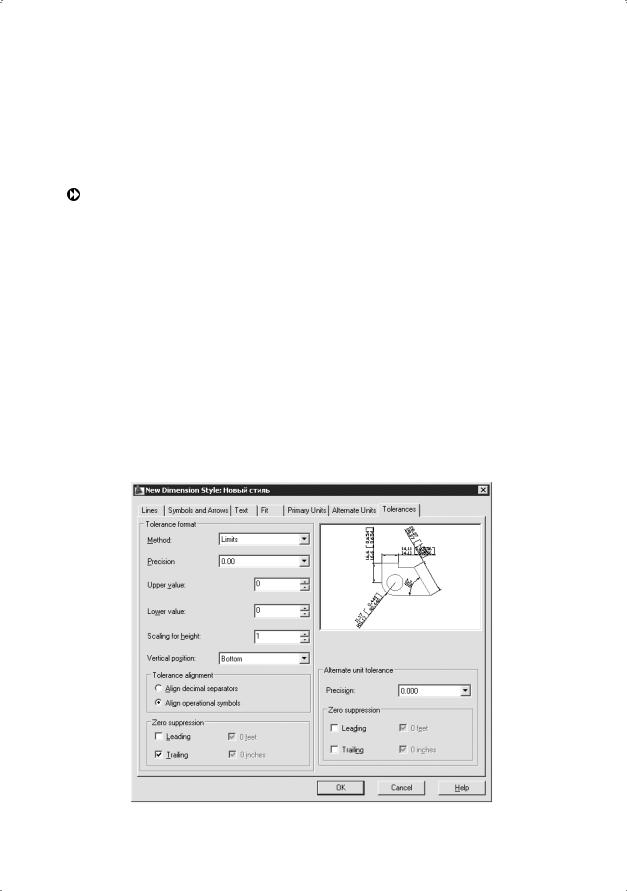
300 |
Глава 11. Команды оформления чертежей |
 в области Placement настраивается размещение альтернативных единиц:
в области Placement настраивается размещение альтернативных единиц:
•After primary value — альтернативные единицы размещаются за основным значением;
•Below primary value — основные единицы размещаются над размерной линией, а альтернативные — под ней.
Вкладка Tolerances управляет параметрами формата и точности простановки допусков, показывающих пределы, в которых может варьироваться размер (рис. 11.43):
 в области Tolerance format настраиваются следующие параметры нанесения допусков:
в области Tolerance format настраиваются следующие параметры нанесения допусков:
•Method: — способ нанесения допусков: None — отключение нанесения допусков; Symmetrical — верхнее и нижнее отклонения симметричны, Deviation — верхнее и нижнее отклонения различаются; Limits — максимальная и минимальная величины размера; Basic — построение рамки вокруг размерного текста, обычно используется для обозначения теоретически точных размеров;
•Precision — число десятичных разрядов в значениях допусков;
•Upper value: — максимальное значение при нанесении отклонений и предельных размеров. AutoCAD использует эту же величину для симметричных допусков;
•Lower value: — минимальное значение при нанесении отклонений и предельных размеров;
Рис. 11.43. Диалоговое окно определения параметров размерного стиля, вкладка простановки допусков
